1、在eclipse 的工具栏中点击“Window”选择 “Preference”

2、在Preference 左侧栏目中点击“Server“->”Runtime Environments“ 中的Add按钮
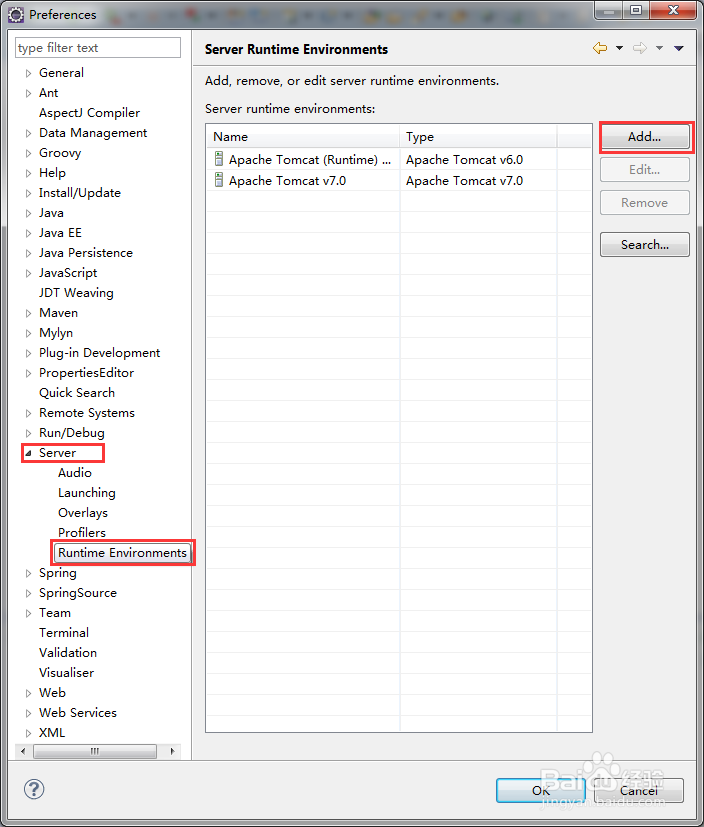
3、点击下图中的“Apache”中的 tomcat版本“Apache Tomcat v7.0”点击Next

4、点击Browse…按钮找到tomcat的解压目录,点击Finish按钮
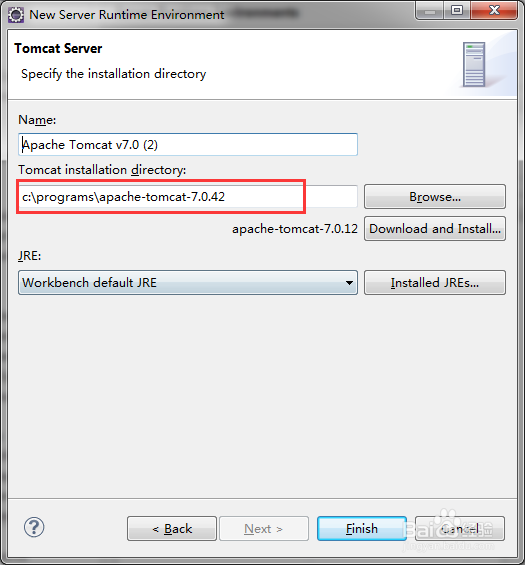
5、在eclipse 右下方 的Servers 中可以选中“Tomcat v7.0 Server at localhost” 右击 选择“Add and Remove”添加web项目

6、选择一个项目 然后点击 “Add>”按钮 点击Finish
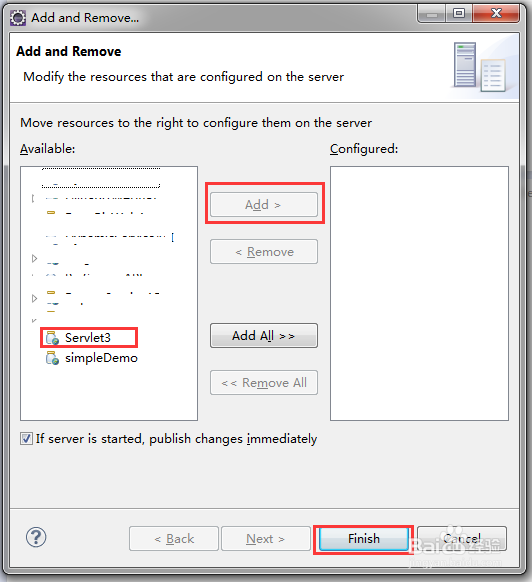
7、项目添加完成就可以右击“Tomcat v7.0 Server at localhost”点击Debug 或者Start 来运行项目

